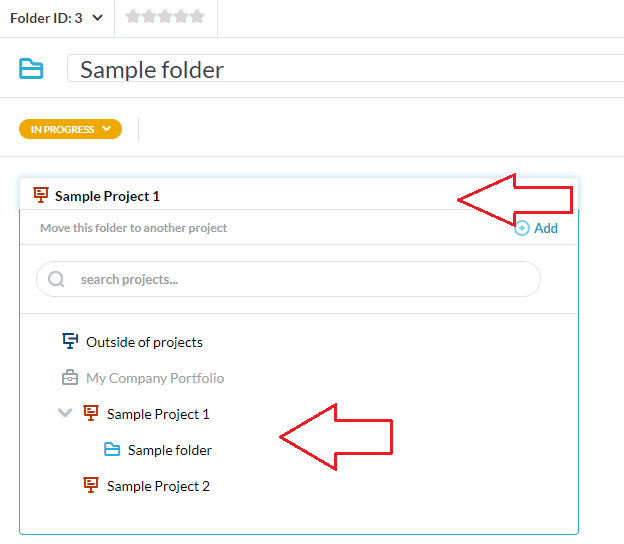I OneDesk eksisterer dine varer på en struktureret måde. Du kan have: Porteføljer (og underporteføljer), projekter og mapper. Den rækkefølge er dybest set hierarkiet fra top til bund. Med andre ord findes mapper i projekter og projekter inde i porteføljer (selvom projekter også kan være uafhængige). Se vores relaterede artikler for flere detaljer om arbejdsstruktur. I denne artikel vil jeg tale om mapper og en nyttig funktion kaldet “Flyt til mappe.”
Flyt til mappe, kort fortalt, er en funktion i OneDesk, der lader dig flytte elementer (billetter, opgaver og endda andre mapper) til en anden mappe. Flyt til mappe-funktionen giver dig også mulighed for at flytte en hel mappe (inklusive dens indhold) til en anden placering. Lyder ret simpelt ikke? Tja, hvis du ofte flytter opgaver eller billetter mellem projekter, kan det helt sikkert spare dig for en masse tid. I bund og grund gør denne funktion det nemt at oprette eller vedligeholde din arbejdsstruktur, når du flytter genstande.
Brug af funktionen Flyt til mappe
Skub til en ny udgivelse
Hvis du arbejder med udvikling, er du sandsynligvis ikke fremmed for at flytte opgaver til en ny udgivelse. Af forskellige årsager skal en ny funktion eller rettelse muligvis skubbes til en ny udgivelsescyklus eller patch. Flyt til mappe-funktionen flytter ikke kun dine opgaver til det nye udgivelsesprojekt, den lader dig også bestemme, hvor i din struktur den lander. For eksempel, hvis du har et projekt til “Release 2.0” og en mappe i dette projekt kaldet “Nye funktioner”, vil du sandsynligvis gerne skubbe alle ufærdige opgaver relateret til nye funktioner ind i denne mappe.
Migrering af ufærdige opgaver
Behovet for at flytte opgaver til et nyt projekt er dog bestemt ikke specifikt for udviklingsvirksomheder. Mange brancher kan have brug for at skubbe en ufærdig opgave til et andet projekt og/eller mappe. Planer ændres! For eksempel arbejder mange finans- eller marketingteams på kvartalsbasis. Flyt til mappe-funktionen gør det hurtigt og enkelt at flytte opgaver eller hele mapper til det næste kvartalsvise projekt.
Det er nemt at flytte en opgave eller mappe til et nyt projekt. Følg nedenstående trin.
Flyt en individuel billet eller opgave til en ny mappe
- Gå til opgavedetaljepanelet. (Dobbeltklik på din opgave, eller vælg “Dock detalje paneler til højre” fra den øverste værktøjsmenu).
- Klik på projektvælgeren.
- Klik på pilen ud for dit projekt for at udvide og vise projektets mapper.
- Klik på den mappe, du vil flytte opgaven til.

- Færdig! Du vil se strukturen afspejlet i opgavens projektvælger.
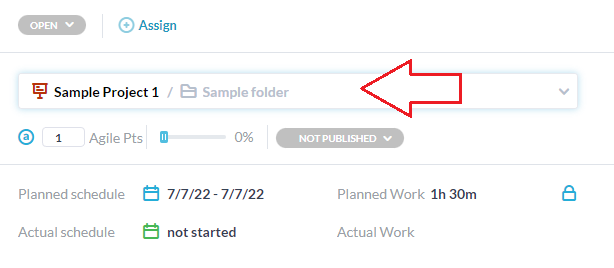
Flyt flere billetter eller opgaver til en ny mappe
- Gå til mappetrævisningen for din applikation. (på venstre sidepanel).
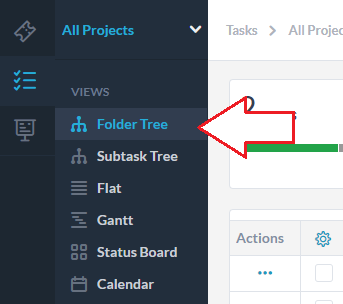
- Vælg de elementer, du ønsker. Tip: Du kan holde shift nede, mens du klikker for at vælge elementer i et område.
- Træk og slip emnerne i mappen.
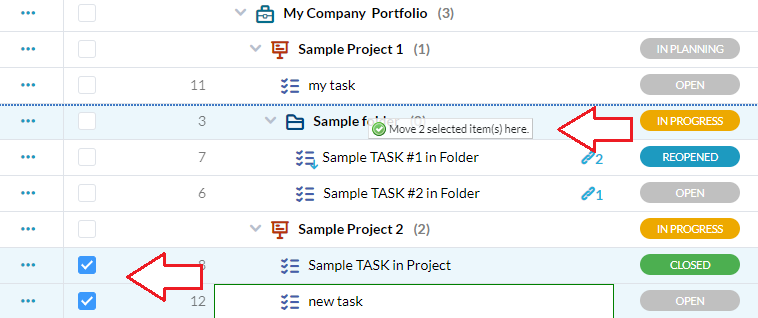
Sådan: Flytter en hel mappe
Metode 1 (træk og slip):
- Gå til mappetrævisningen for din applikation.
- Vælg kun mappen.
- Træk og slip mappen til det ønskede projekt. (Dette vil flytte alle elementer i mappen).
Metode to (mappedetaljepanel):
- Gå til mappedetaljepanelet. (Dobbeltklik på din mappe eller vælg “Dock-detaljepanel til højre” fra den øverste værktøjsmenu)
- Klik på projektvælgeren.
- Vælg det projekt, du vil flytte mappen til.
ELLER
- Du kan også flytte en mappe til en mappe. Klik på pilen ud for dit projekt for at udvide og vise projektets mapper.
- Klik på den mappe, du vil flytte mappen til.